Comment résoudre le problème de l'imprimante non détectée sous Windows 11
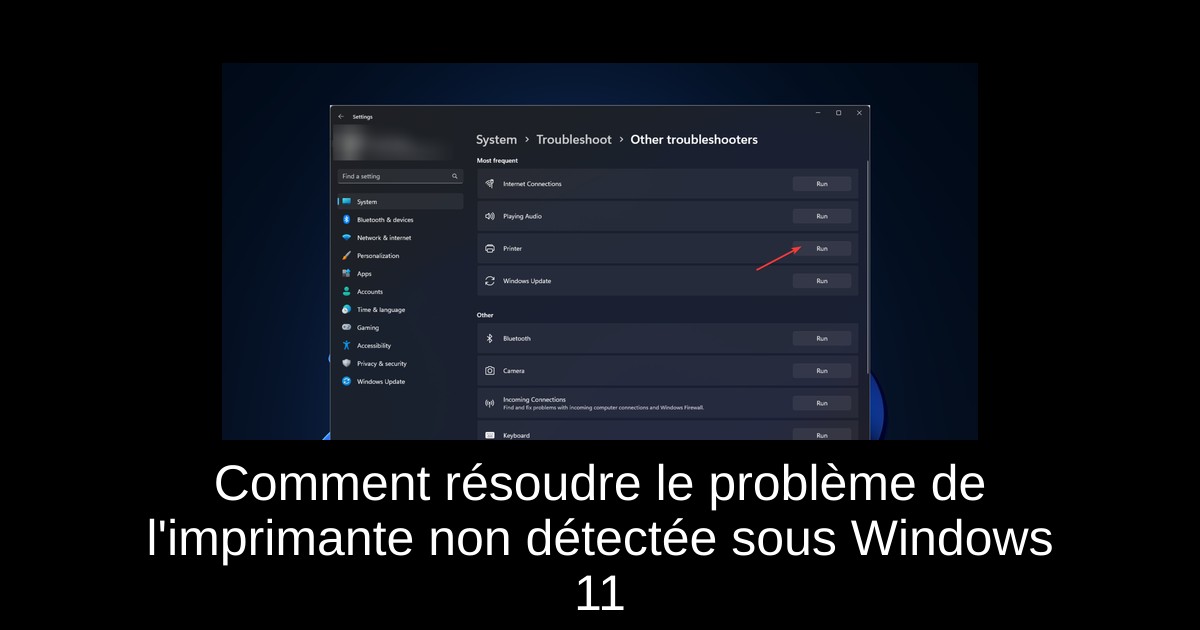
Vous êtes sur Windows 11 et vous rencontrez des difficultés pour que votre ordinateur détecte votre imprimante ? Ce problème est plus courant qu'on ne le pense et peut résulter de diverses causes allant d'une mise à jour incomplète à des drivers défectueux. Ne vous inquiétez pas, nous avons compilé pour vous une liste de solutions pratiques qui vous aideront à retrouver le chemin de l'impression. Grâce à ces étapes simples, vous pourrez redonner vie à votre imprimante. Poursuivez votre lecture pour découvrir comment résoudre ce désagrément.
Quelles solutions adopter si Windows 11 ne trouve pas mon imprimante ?
Avant de plonger dans les différentes solutions de dépannage, assurez-vous d'avoir essayé ces solutions rapides :
- Redémarrez à la fois votre imprimante et votre ordinateur.
- Désactivez temporairement votre antivirus.
Ces deux petites manipulations peuvent parfois faire toute la différence. Si le problème persiste, voici des solutions plus techniques à envisager.
1. Vérifier les mises à jour de Windows
Pour assurer le bon fonctionnement de votre matériel, il est essentiel que votre système d'exploitation soit à jour :
- Appuyez sur les touches Windows + I pour ouvrir les paramètres.
- Accédez à Windows Update et cliquez sur Vérifier les mises à jour.
- Si des mises à jour sont disponibles, cliquez sur Télécharger et installer.
- Redémarrez votre ordinateur une fois les mises à jour effectuées.
2. Exécuter l'utilitaire de résolution des problèmes de Windows
Windows dispose d’un outil intégré capable de détecter et de résoudre automatiquement de nombreux problèmes :
- Appuyez à nouveau sur Windows + I pour accéder aux paramètres.
- Allez dans Système, puis dans Dépannage.
- Cliquez sur Autres dépanneurs.
- Trouvez l'option Imprimante et cliquez sur Exécuter.
- Suivez les instructions à l'écran pour résoudre le problème éventuel.
3. Mettre à jour le pilote de l'imprimante
Un pilote obsolète peut rendre votre imprimante invisible sous Windows 11 :
- Appuyez sur Windows + R pour ouvrir la boîte de dialogue Exécuter.
- Tapez devmgmt.msc et appuyez sur Entrée pour ouvrir le Gestionnaire de périphériques.
- Développez la section Files d'attente d'impression.
- Cliquez droit sur le pilote de votre imprimante et choisissez Mettre à jour le pilote.
- Sélectionnez Rechercher automatiquement les pilotes ; redémarrez votre PC après la mise à jour.
4. Rétablir une version précédente du pilote
Si le problème est survenu après une mise à jour récente, revenez à une version antérieure du pilote :
- Ouvrez les paramètres via Windows + I.
- Dirigez-vous vers Windows Update et cliquez sur Historique des mises à jour.
- Cliquez sur Désinstaller les mises à jour.
- Trouvez la mise à jour concernée et cliquez sur Désinstaller.
5. Réinitialiser le Spouleur d'imprimante
Le Spouleur d'imprimante gère les travaux d'impression. Si ce service est confronté à des problèmes, cela peut affecter la détection de votre imprimante :
- Accédez à Exécuter via Windows + R, tapez services.msc et validez.
- Trouvez le Spouleur d'imprimante, double-cliquez dessus, puis cliquez sur Arrêter.
- Accédez ensuite à C:\Windows\system32\spool\PRINTERS et supprimez tous les fichiers contenus.
- Retournez aux Services et redémarrez le Spouleur d'imprimante.
- Redémarrez votre PC pour appliquer les modifications.
6. Modifier les paramètres de l'imprimante
Il est également judicieux de vérifier les propriétés de votre imprimante :
- Accédez aux paramètres via Windows + I.
- Dirigez-vous vers Périphériques puis Imprimantes et scanners.
- Désactivez l'option Laissez Windows gérer mon imprimante par défaut.
- Cliquez droit sur votre imprimante pour la définir comme imprimante par défaut.
7. Ajouter manuellement l'imprimante
Si toutes les solutions précédentes échouent, essayez d'ajouter votre imprimante manuellement :
- Allez dans les paramètres Périphériques via Windows + I.
- Sélectionnez Imprimantes et scanners.
- En bas, cliquez sur le bouton Ajouter un périphérique.
- Choisissez l'option Ajouter manuellement et suivez les instructions.
Causes possibles de l'erreur d'absence de l'imprimante sous Windows 11
Divers facteurs peuvent être à l'origine de la difficulté qu'a Windows à détecter votre imprimante :
- Pilote obsolète : Si votre pilote n'a pas été mis à jour, cela peut causer des soucis. Pensez à le vérifier régulièrement.
- Mise à jour de Windows : Un manque de mises à jour ou l'installation d'une mise à jour problématique peut entraîner des dysfonctionnements. Assurez-vous d'être à jour.
- Interférence des logiciels de sécurité : Si votre antivirus cause des conflits, cela peut empêcher la détection de votre imprimante. Désactivez-le temporairement pour le tester.
- Connexion réseau : Assurez-vous que les câbles sont branchés et que votre imprimante est bien connectée à votre réseau.
- Problèmes de connectivité : Une connexion Internet instable peut aussi être un facteur à considérer.
Conclusion
En résumé, le problème de détection de votre imprimante sous Windows 11 peut être résolu grâce à différentes techniques que nous vous avons présentées. Commencez par des solutions simples, comme le redémarrage de vos appareils, avant de passer à des options plus techniques. Gardez également à l'esprit que la mise à jour régulière de vos pilotes et de votre système peut vous éviter bien des tracas. N'hésitez pas à appliquer ces astuces et à partager vos résultats avec nous. Bonne impression !
Passinné en jeuxvidéo, high tech, config PC, je vous concote les meilleurs articles Nous nous aidons de l'IA pour certain article, si vous souhaitez nous participer et nous aider hésitez pas à nous contacter

Newsletter VIP gratuit pour les 10 000 premiers
Inscris-toi à notre newsletter VIP et reste informé des dernières nouveautés ( jeux, promotions, infos exclu ! )












